ナレーターが話しているときに他のアプリの音量を下げるを無効にする
ナレーターが話しているときに他のアプリの音量を下げる方法を無効にする方法
ナレーターは、Windows10に組み込まれている画面読み上げアプリです。 ナレーターを使用すると、視力に問題のあるユーザーがPCを使用して、一般的なタスクを実行できます。 ユーザーは、声を変更したり、発話速度、ピッチ、音量を調整したりできます。 ナレーターが話しているときは、他のアプリからの音量が自動的に下がるので、聞き取りやすくなります。 この機能に満足できない場合は、次の方法で無効にします。
広告
Microsoftは、ナレーター機能を次のように説明しています。
ナレーターを使用すると、目の不自由な人や視力の弱い人がいる場合に、ディスプレイやマウスを使わずにPCを使用して一般的なタスクを完了することができます。 テキストやボタンなど、画面上のものを読み取って操作します。 ナレーターを使用して、電子メールの読み取りと書き込み、インターネットの閲覧、およびドキュメントの操作を行います。
特定のコマンドを使用すると、Windows、Web、およびアプリをナビゲートしたり、使用しているPCの領域に関する情報を取得したりできます。 ナビゲーションは、見出し、リンク、ランドマークなどを使用して利用できます。 ページ、段落、行、単語、文字ごとにテキスト(句読点を含む)を読んだり、フォントやテキストの色などの特性を判断したりできます。 行と列のナビゲーションを使用してテーブルを効率的に確認します。
ナレーターには、スキャンモードと呼ばれるナビゲーションおよび読み取りモードもあります。 キーボードの上下の矢印だけを使用してWindows10を移動するために使用します。 点字ディスプレイを使用して、PCをナビゲートし、テキストを読むこともできます。
Windows 10では、ナレーターのオプションをカスタマイズできます。 あなたはそのを変更することができます キーボードショートカット、パーソナライズ ナレーターの声、 有効 CapsLockの警告、 と もっと. ナレーターの声を選ぶことができます、 発話速度、ピッチ、音量を調整します.
ナレーターが話しているときに他のアプリの音量を下げるには、
- を開きます 設定アプリ.

- アクセスのしやすさ->ナレーターに移動します。

- 右側で、オフ(チェックを外す)します ナレーターが話しているときに他のアプリの音量を下げる 下のチェックボックスオプション ナレーターの声をパーソナライズする.

- これで、設定アプリを閉じることができます。
これで完了です。 このオプションはいつでも再度有効にできます。
または、レジストリの調整を適用して、ナレーターオンラインサービスオプションを変更することもできます。
レジストリを微調整して、ナレーター用の他のアプリの音量を下げる
- を開きます レジストリエディタアプリ.
- 次のレジストリキーに移動します。
HKEY_CURRENT_USER \ Software \ Microsoft \ Narrator \ NoRoam
レジストリキーに移動する方法を見る ワンクリックで.
- 右側で、新しい32ビットDWORD値を変更または作成します DuckAudio.
注:あなたが 64ビットWindowsを実行している それでも、32ビットのDWORD値を作成する必要があります。
この機能を無効にするには、値を0に設定します。 1の値データはそれを有効にします。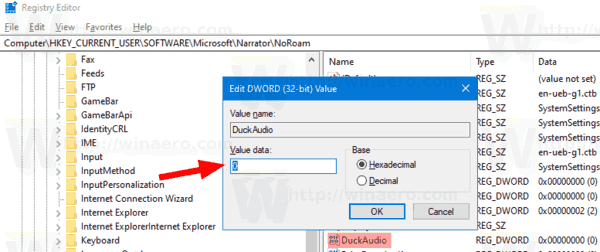
- レジストリの調整によって行われた変更を有効にするには、次のことを行う必要があります。 サインアウト ユーザーアカウントにサインインします。
時間を節約するために、次のレジストリファイルをダウンロードできます。
レジストリファイルをダウンロードする
元に戻す調整が含まれています。
それでおしまい。
関連記事:
- Windows10でナレーターのオンラインサービスを無効にする
- Windows10でナレーターホームを無効にする
- Windows10でナレーターホームをタスクバーまたはシステムトレイに最小化する
- Windows10でナレーターカーソル設定をカスタマイズする
- Windows10でナレーターの声をカスタマイズする
- Windows10でナレーターのキーボードレイアウトを変更する
- Windows10でサインインする前にナレーターを起動する
- Windows10でサインインした後にナレーターを起動する
- Windows10でナレーターを有効にするすべての方法
- Windows10でナレーターキーボードショートカットを無効にする
- Windows10のナレーターを使用したコントロールに関する高度な情報を聞く
- Windows10でナレーターのキーボードショートカットを変更する
- Windows10でナレーターキャップスロックの警告をオンまたはオフにする
- Windows10のナレーターで文によって読む
- Windows10でナレータークイックスタートガイドを無効にする
- Windows10で音声合成の追加テキストのロックを解除する
- Windows10でナレーターオーディオチャネルを変更する方法

